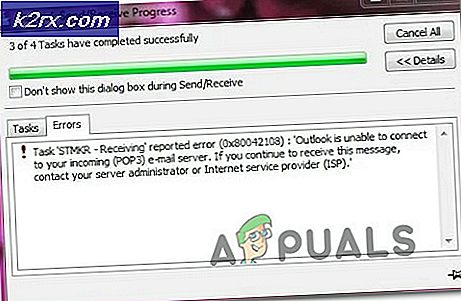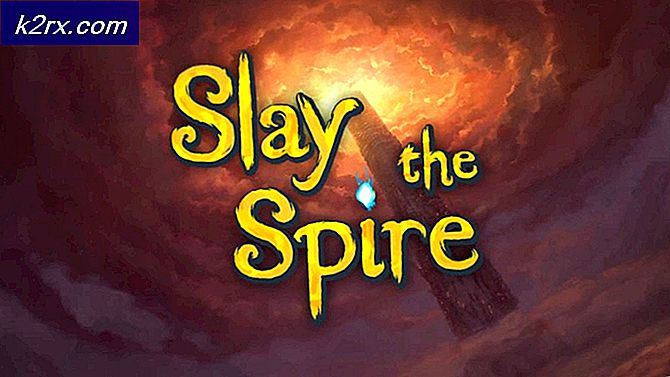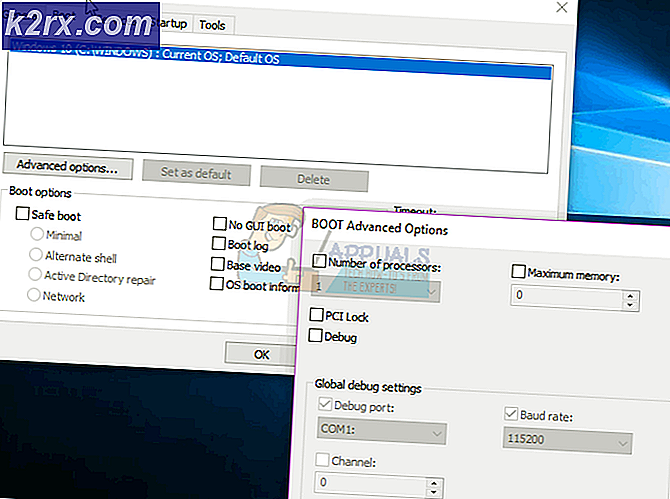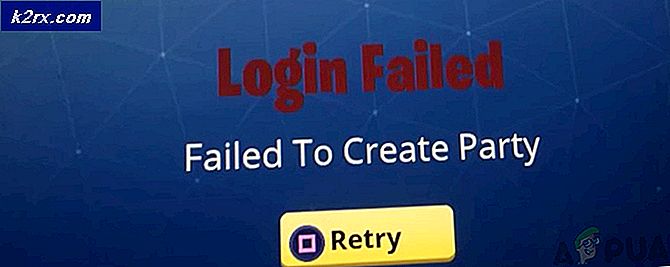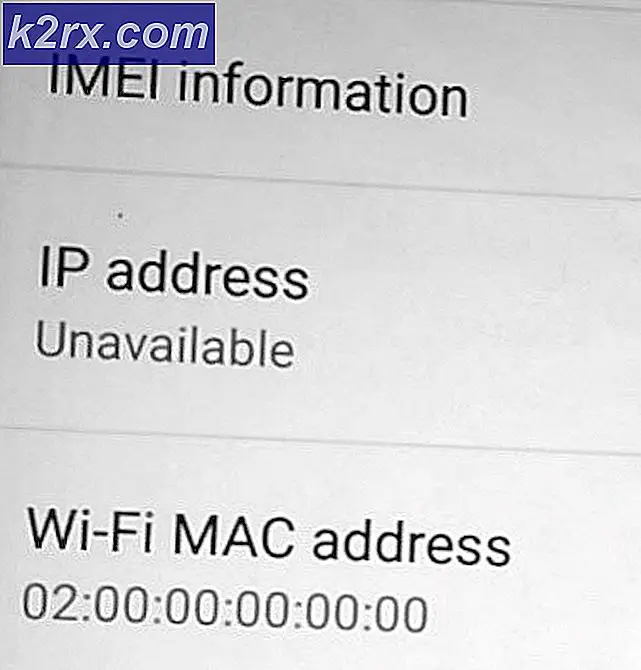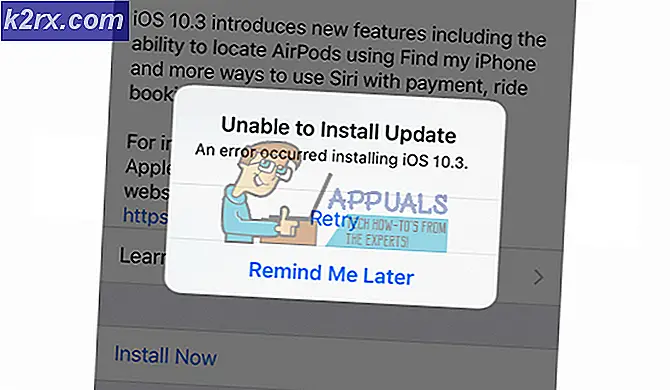Sådan udskiftes 5 GHz WiFi-antenne til iPhone 6 Plus
Denne vejledning kan bruges til at fjerne (og udskifte) 5 GHz WiFi-antennen på en iPhone 6 Plus. Instruktionerne er nemme at følge, og alle kan gøre det. Du behøver ikke være ekspert i dette. Jeg anbefaler stærkt folk at gøre det selv, da det skaber en ekstra færdighed i dig og vil give dig mulighed for at hjælpe andre også. De dele, der er opført her, kan nemt købes fra Amazon. Hvis du ikke har de nødvendige dele; så bogmærke denne side og kom tilbage til det, når du er klar til at gå.
De samlede omkostninger ved dele skal være mindre end $ 60 inklusive udskiftning antenne; Dele, der er brug for, er et par pincetter, pry åbningsværktøjer, en P2 Pentalobe skruetrækker designet til Pentalobe skruerne på en iPhone, en lille sugekop, A Phillips # 00 skruetrækker
Og hvis du har til hensigt at udskifte 5 GHz WiFi-antennen i iPhone 6 plus en ny, en erstatning 5 GHz WiFi-antenne til (Klik her for at se på Amazon)
For at starte, Sluk for enheden. Brug P2 Pentalobe skruetrækker til at fjerne de to 3, 6 mm Pentalobe skruer placeret på begge sider af lynkontakten.
Tryk den lille sugekop på skærmen, fastgør den og form en tæt forsegling, helst lidt over Home-knappen.
Hold iPhone ned med den ene hånd, og brug sugekoppen med den anden hånd til at adskille enhedens bagkasse lidt fra forsiden. Når du har opnået en lille adskillelse mellem de to halvdele, skal du holde på bagsædet med et plaståbningsværktøj og derefter fortsætte med at pry displayet og bagkassen fra hinanden ved at løsne flere klip, der holder de to halvdele sammen. Husk at bruge en kombination af både plaståbningsværktøjet og sugekoppen for at adskille de to halvdele af enheden og anvende fast og konstant kraft.
Fjern sugekoppen fra skærmenheden ved at trække på koppens nub for at frigøre vakuumforseglingen.
Træk Home-knappen til slutningen af skærmenheden væk fra iPhone-bagsiden med de mange klip langs enhedens øverste kant som et hængsel.
Støtt skærmenheden 90 ° vinkel i forhold til bagkassen, og sørg for, at de to halvdele af enheden forbliver på denne måde, indtil du helt adskiller forsiden fra bagagerummet.
Mens du holder enhedens front i 90 ° vinkel, skal du fjerne de tre 1, 2 mm Phillips # 00 skruer, en 1, 5 mm Phillips # 00 skrue og en 2.9 mm Phillips # 00 skrue, der fastgør skærmpanelets monterings kabelbeslag.
Fjern skærmpanelet på skærmpanelet fra iPhone's logic board.
I de næste fire trin (og det trin, hvor du afbryder batteristikket fra logikkortet), skal du sørge for, at du kun opfanger kabelstikkene og ikke på deres stik på iPhone's logic board.
Mens du fortsætter med at understøtte skærmkonstruktionen med 90 ° vinkel med en hånd, skal du bruge et plastikåbningsværktøj til forsigtigt at sprede op og frakoble det forreste kamera og stikket til højttalerkablet fra stikkontakten på logikkortet.
Skru op og tag kablet til Home-knappen fra logikkortet ud.
Sæt forsigtigt op og afbryd skærmens datakabelstik ved hjælp af logikkortet. Til sidst skal du afbryde og frakoble digitizerkablet fra logikkortet.
PRO TIP: Hvis problemet er med din computer eller en bærbar computer / notesbog, skal du prøve at bruge Reimage Plus-softwaren, som kan scanne lagrene og udskifte korrupte og manglende filer. Dette virker i de fleste tilfælde, hvor problemet er opstået på grund af systemkorruption. Du kan downloade Reimage Plus ved at klikke herDu kan nu sikkert fjerne skærmens samling fra bagagen.
Fjern en 2, 3 mm Phillips # 00 skrue og en 3, 1 mm Phillips # 00 skrue fra batterikontaktbeslaget placeret bagtil lidt under enhedens SIM-stik.
Fjern forsigtigt metalbatteriets beslag fra bagagen.
Skub forsigtigt op og tag batterikontakten under beslaget ud af stikket på logikkortet ved hjælp af et plaståbningsværktøj.
Fjern 5 mm Phillips # 00 skruen og 2, 8 mm Phillips # 00 skruen, der fastgør 5 GHz WiFi antennebeslaget til dens placering bagtil direkte over batteriet.
Brug et par pincet til at løfte 5 GHz WiFi antennebeslaget op og ud af bagagen.
Brug et plaståbningsværktøj til forsigtigt at smøre 5 GHz WiFi-antennekontakten op af logikkortet.
Brug et par pincet til forsigtigt at løfte 5 GHz WiFi-antennekontakten ud af fastgørelsesklemmen på logikkortet.
Brug et plaståbningsværktøj til at afbryde strømkabelkabel og lydkontrolkabelforbindelser fra deres respektive stik på logikkortet. Hvis de to stik er bundet til hinanden med en enkelt klæbende flig, vil de løsne fra deres stik som et par.
Fjern 8 mm Phillips # 00 skruen og de to 1.6 mm Phillips # 00 skruer, der fastgør 5 GHz WiFi antenne til iPhone's bagside.
Løft 5 GHz WiFi-antennen op og fjern den fra iPhone ved hjælp af et par pincet.
Udskift 5 GHz WiFi-antennen, sørg for at placere den lille brænder i øverste venstre hjørne af antennen, og monter derefter iPhone igen ved at følge ovenstående trin.
PRO TIP: Hvis problemet er med din computer eller en bærbar computer / notesbog, skal du prøve at bruge Reimage Plus-softwaren, som kan scanne lagrene og udskifte korrupte og manglende filer. Dette virker i de fleste tilfælde, hvor problemet er opstået på grund af systemkorruption. Du kan downloade Reimage Plus ved at klikke her